电脑上win11现在能安装嘛
- 分类:Win11 教程 回答于: 2021年07月16日 12:30:00
现在已经有了windows11预览版系统的消息了,已经能够给电脑安装上了,下面来看看如何安装吧。
温馨提示:小白一键重装系统软件已支持win11一键升级了,假如你正为升级win11而烦恼,不妨试试小白一键安装windows11原版系统。
1、首先我们要下载win11镜像文件,在小白一键重装系统微信公众号回复windows11即可获取镜像文件。

2、然后打开小白一键重装系统,点击备份还原,然后选择自定义还原扫描出我们下载好的win11系统

3、因为系统目前在软件里的名字是显示的win10,实际上系统是win11的文件,在出现的系统当中我们选择win10专业版安装即可。

4、接着跟着软件提示完成一系列的操作后重启电脑。

5、接下来自行完成一系列的基础设置即可。
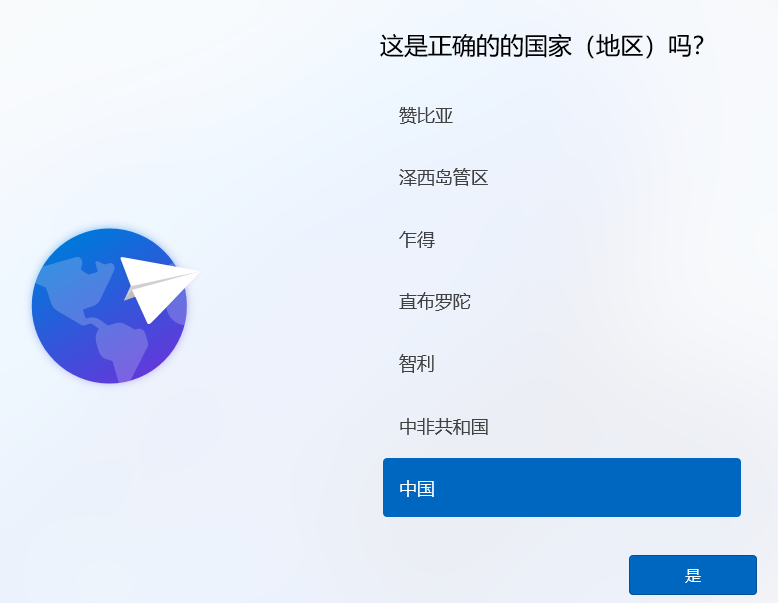
6、操作完上述的基本设置后电脑会再次重启,等待一小段时间就行了。

7、系统安装完成后来到windows11桌面,可以开始使用了。

看完上面win11的安装步骤之后,不知道大家有没有学会呢?如果这篇文章对你有帮助的话就把它分享出去吧。
 有用
26
有用
26


 小白系统
小白系统


 1000
1000 1000
1000 1000
1000 1000
1000 1000
1000 1000
1000 1000
1000 1000
1000 1000
1000 0
0猜您喜欢
- 华硕电脑win11u盘重装系统步骤..2022/05/01
- Win11极速输入法:提升你的打字速度..2024/01/23
- 笔记本电脑升级win11系统的方法介绍..2022/01/06
- win11可以玩2kol吗2022/07/16
- 电脑如何重装系统win112022/11/03
- 对win11稳定吗的分析2021/08/10
相关推荐
- 笔记本重装系统怎么装win112022/08/14
- 《如何在Win11系统中关闭电池养护功能..2024/08/30
- 最新系统是win11的安装教程2021/10/12
- Win11开机自动显示数字,不再疑惑!..2023/11/09
- 惠普为什么更新不了win11分享..2022/10/16
- win11电脑刷新率调整方法2023/12/26














 关注微信公众号
关注微信公众号



